黑鲨装机大师一键装win10黑屏怎么解决
- 分类:教程 回答于: 2021年06月17日 09:00:06
现如今计算机越来越普及了,如果计算机感染了病毒,实在是一件很麻烦的事情。虽然大部分情况下重装系统就可以解决,当我们在使用黑鲨装机大师一键装win10黑屏怎么解决呢,下面小编来说说解决方法。更多电脑教程,尽在小白系统官网。
1、准备8G U盘,制作U盘启动
2、下载win10系统镜像
3、将U盘插入USB接口,然后在官网下载黑鲨装机大师,因为下载的版本是本地版,所以可以直接打开运行。在黑鲨装机大师软件界面,点击U盘启动选项,打开U盘模式。
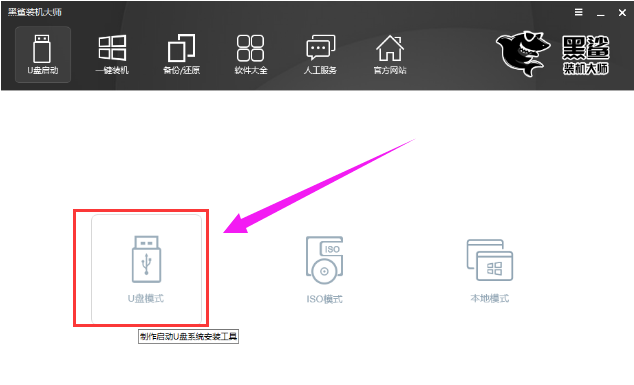
4、点击右下角的PE版本,选择将要制作的U盘启动盘内的PE系统。黑鲨提供了初级版和高级版两种版本。一般的装机用户选择初级版即可,不过小编还是建议大家选择功能更加齐全的高级版。PE版本选择完成后,选中U盘,点击“一键制作启动U盘”。

5、制作启动U盘,自然要选择制作何种系统的U盘。黑鲨装机大师为我们提供了xp、win7、win8、win10多种版本的系统,32位和64位的都有。用户可以根据自己的需要和喜好进行选择,这里选择的是win10 64位系统。选择好要下载的系统后,黑鲨就会为我们进行下载,并制作成U盘启动盘。
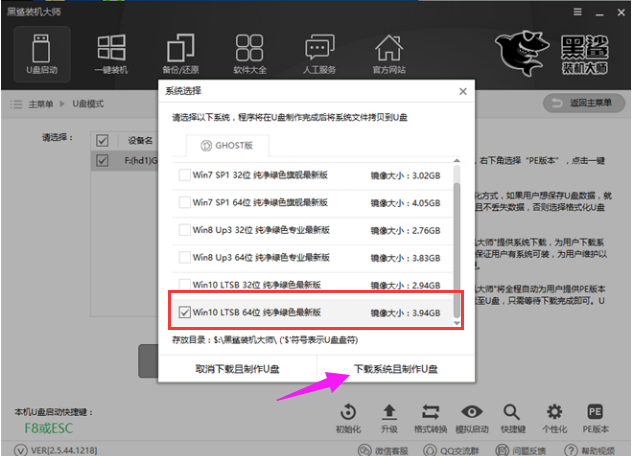
6、U盘启动盘制作成功后,重启电脑。通过U盘启动快捷键,将U盘设置为BIOS第一启动项,然后根据自己的电脑型号和位数,选择进入到PE系统中。U盘启动快捷键可以通过黑鲨一键重装进行查看。
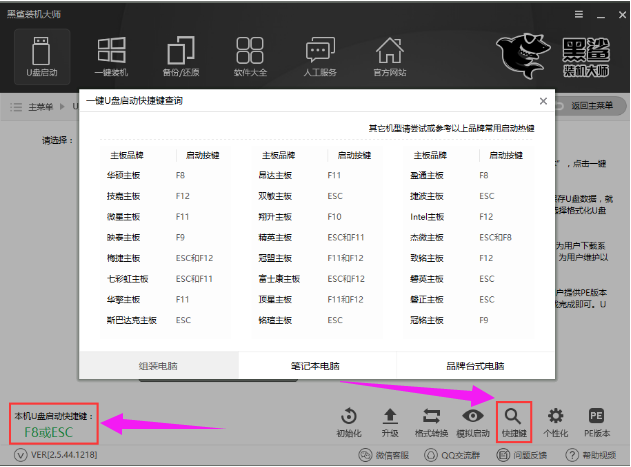
7、进入到PE系统后,会自动弹出黑鲨装机工具。若没有弹出,也可从桌面打开黑鲨装机工具。在黑鲨装机工具中,选择U盘内的系统,选择所要安装到的分区,点击安装系统,即可开始进行系统的安装。

8、系统安装完成后,记得拔掉U盘,然后重启电脑。初次进入重装的系统时黑鲨会进行环境部署,并安装相应的驱动。部署完成后即可进入到全新的win10系统中。
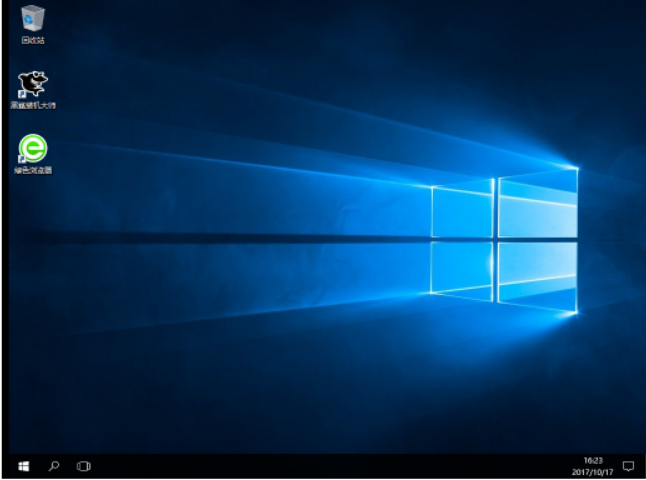
以上就是黑鲨装机大师一键装win10黑屏的解决方法啦,希望能帮助到大家。
 有用
74
有用
74


 小白系统
小白系统


 1000
1000 1000
1000 1000
1000 1000
1000 1000
1000 1000
1000 1000
1000 1000
1000 1000
1000 1000
1000猜您喜欢
- 如何快速进行电脑截图:多种方法与常见..2024/08/30
- 电脑唱歌:让科技之声陪你徜徉音乐世界..2024/02/27
- xp电脑系统还原的方法2022/12/25
- 打印机无法正常工作,请帮忙解决。..2023/10/21
- 如何高效实现pdf转换cad?实用技巧全面..2024/10/31
- 如何制作一个出色的PPT演示文稿..2023/12/29
相关推荐
- rar文件怎么打开电脑2022/08/25
- 电脑wifi密码破解技巧大揭秘..2024/01/02
- 苹果电脑装双系统教程2022/08/29
- 装win11卡住了的解决方法图解..2021/07/10
- 电脑壁纸美女:绚丽多彩的桌面风景..2023/12/17
- 一键装机大师使用教程2019/12/25




















 关注微信公众号
关注微信公众号





